Come recuperare documenti Word corrotti su Mac-Blog di recupero dati
Microsoft Word è uno dei programmi di elaborazione testi più popolari al mondo. Per questo motivo, Microsoft ha assicurato che i documenti Word possono essere creati e accessibili anche se si utilizza un Mac. Tuttavia, proprio come i documenti di Word creati su Windows, i documenti di Word in Mac possono essere danneggiati.
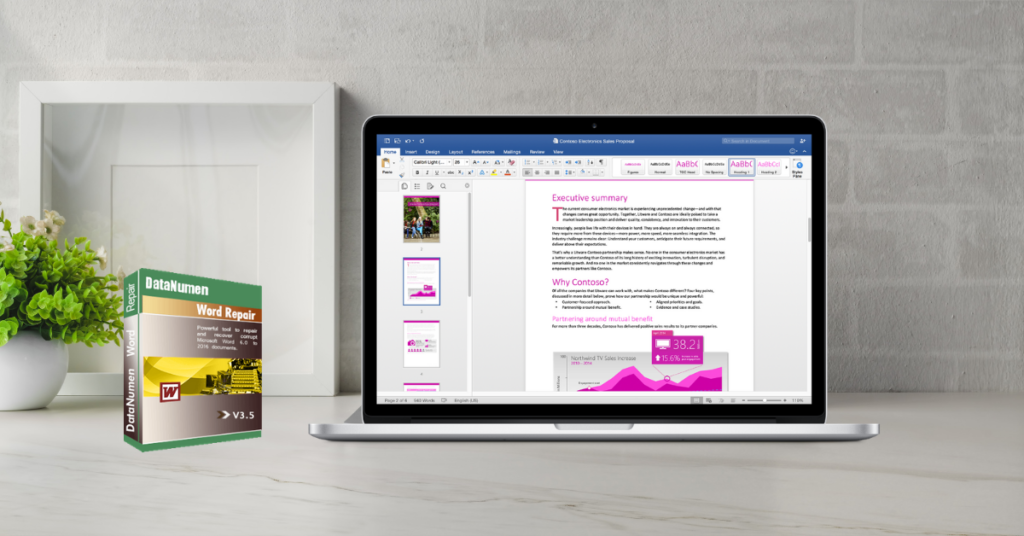
I documenti Word sono un modo conveniente per trasferire e trasmettere dati. Condividere un documento Word tramite e-mail o trasferirlo su un altro computer con l’uso di dispositivi di archiviazione esterni è un modo comune per trasmettere dati e informazioni importanti.
Sfortunatamente, i documenti di Microsoft Word su Mac sono soggetti a corruzione come su Windows. Se si scopre che non è possibile accedere ai file di documento sul vostro Mac, si dovrebbe provare una delle seguenti correzioni.
Perché non posso accedere al mio documento Word su Mac?
- Il file è stato eliminato accidentalmente
- Parola o il vostro Mac si è bloccato o spento improvvisamente, prima che il documento è stato correttamente salvato
- disco rigido o disco di archiviazione è danneggiato
Quattro modi per recuperare il documento di Word su Mac
Utilizzare il salvataggio Automatico
Se il file è stato accidentalmente cancellato o non è stato salvato correttamente, si potrebbe essere in grado di recuperare i vostri dati utilizzando la funzionalità di salvataggio Automatico.
- Aprire il “Finder”
- Selezionare il tuo computer
- Nel campo di Ricerca nell’angolo superiore destro della finestra del Finder, immettere “salvataggio Automatico”
- Ci sarà un elenco di file che verrà denominato “salvataggio Automatico di <nome del documento>”
- Trovare il file di salvataggio Automatico con il nome del tuo mancanti documento di Word. Fare doppio clic su di esso. Questo dovrebbe aprire il file nel programma Microsoft Word.
- Controlla se questo è davvero il tuo file mancante. Salvare il file con un nuovo nome.
Controlla il Cestino
Se non riesci a trovare il tuo file, controlla prima il Cestino.
- Fai clic sull’icona della cartella Cestino, situata nella parte inferiore sinistra della parte inferiore dello schermo del Mac
- Cerca il file mancante.
- Fai clic con il tasto destro del mouse sul file e scegli l’opzione “Rimetti”
- Vai alla posizione originale del file, dovrebbe essere lì ora.
Utilizzare Text Recovery Converter
Se si tenta di aprire il documento di Word e si sta ricevendo un messaggio che il file è danneggiato, provare a prendere i seguenti passi.
- Apri Word e vai al menu principale.
- Fai clic su “File”, quindi su”Apri”.
- Dal menu a discesa, scegliere l’opzione “Abilita”. Quindi scegli l’opzione “Recupera testo da qualsiasi file.”
- Fare clic sul documento Word danneggiato. Seguire le istruzioni.
Usa un programma di recupero file
Poiché non puoi impedire totalmente che i documenti di Word vengano danneggiati, è meglio avere un software di recupero file installato sul tuo Mac. Nel caso in cui il file di Word viene perso o danneggiato, in esecuzione rapidamente il programma di recupero file corretto farà in modo che qualsiasi perdita di dati si soffre è temporanea.
Un buon programma di recupero file Word da avere sul tuo Mac in caso di documenti Word corrotti è DataNumen Word Repair. Questo programma è progettato specificamente per recuperare e riparare .doc e .file docx. Tuttavia, dal momento che funziona solo su Windows. Devi fare come segue per riparare il tuo file:
- Installare DataNumen Word Repair su un computer PC con Windows installato.
- Copia il file Word corrotto dal tuo Mac al PC.
- Riparare il file di documento Word con DataNumen Word Repair.
- Dopo il processo di riparazione, copiare il file fisso dal PC al Mac.





